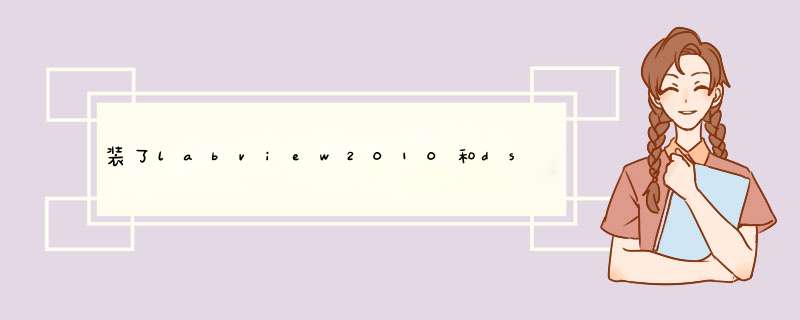
看NI OPC servervs runtime有没有启动,一般开机自动启动。
Clinent端是否正常。
无法问题反复安装/max重置,不行
我的是上述都正常,但还是 “无可用I/O服务器类型”(labview项目添加I/O时)
打开所有I/O服务,在我的电脑,管理,服务:
所有的,如果有不能开启的,看属性关联,一个一个开启,就OK拉。
弄了2天,最后发现才搞定。
发不了图片,本来想上传服务的图片
NI服务定位器未运行在使用labview查找范例时,出现“NI服务定位器未运行”的对话框,而后不能够打开范例。有以下方法。
方法一:
是防火墙服务禁用造成的,在防火墙规则里面找,把和NI相关的都允许。
方法二:
点击我的电脑-管理-服务- National Instrument mDNS Responder Service 然后启动就可以了。
方法三:
您需要重新启动 HelpServer。下面是操作的步骤:
访问下面路径 C:\Program Files\National Instruments\LabVIEW x.x\resource\system
双击 HelpServer.llb
打开 Set HelpServer Config Settings__NATIONAL INSTRUMENTS.vi
点击布尔按键 Enable Help Server? 使之处在真值状态。
运行一次该VI。
关闭该VI。
现在范例查找器应该工作正常了。
您也可以通过下面的步骤重启 HelpServer。
访问下面路径 C:\WINDOWS\system32\
双击 nisvcloc.exe
这会打开 NI服务定位器服务。
接下来的步骤可以确保每次您重启Windows时服务定位器运行:
访问下面路径 Start » Program Files » Startup
右击菜单并选择 Create Shortcut
安装步骤创建快捷方式C:\WINDOWS\system32\nisvcloc.exe
这会确保在每次您重启Windows时服务运行。
如果上述步骤不能解决问题,请按照下列步骤来改变 Help Server使用的端口:
访问下列路径 C:\Program Files\National Instruments\LabVIEW x.x\resource\system
双击HelpServer.llb
打开 HelpServer__NATIONAL INSTRUMENTS.vi
现在,您应该可以看到 HelpServer 正在使用的端口。您可以通过多次运行和停止这个VI来改变端口。
点击 Stop 按钮可以看到 'Registered?' 灯关闭。现在运行这个VI,您会看到它重新点亮。
在您最后一次运行时,关闭这个 VI但不停止它。
现在范例查找器应该工作正常了。
下面的步骤将计算NI ELVIS(NI Educational Laboratory Virtual Instrumentation Suite) II设备的计数器引脚所接收的数字脉冲的个数;然后再以二进制格式将数字值输出至设备的数字端口。 此程序需要单刀双掷(SPDT)开关,还有8组330Ω电阻器与8组LED灯。注意: 若是以跳线连接计数器输入引脚,且又连接在DGND之间,则+5 V 通道所得的结果将与SPDT开关相同。
将USB DAQ设备连接至电脑
可在ni.com上搜寻您的设备,即可了解DAQ设备的引脚配置。
用书手册与规格说明也提供此表格。
或在NI Measurement &Automation Explorer (MAX)配置软件中,对该设备按下鼠标右键并选择Device Pinouts。
设定SPDT开关以输出5V脉冲
将开关的一端连接至设备的+5V接线端
将开关的第二端连接至设备的DGND 接线端
将输出极连接至设备的PFI8 (ctr0 SOURCE)
再连接电阻器与LED指示灯网络(建议使用面包板,但非必要)
分别将8组LED与330Ω电阻器串联起来(电阻器可稳定穿过LED的电流,避免过热)
将LED的另一接线端,连接至设备的一个port0/line0接线端
电阻器的另一接线端,连接至设备的DGND。
可参阅下图以正确设定LED。
/images/labview101/led_setup.gif
对port0的剩下的lines 1-7与LED,均重复上述步骤。
欢迎分享,转载请注明来源:夏雨云

 微信扫一扫
微信扫一扫
 支付宝扫一扫
支付宝扫一扫
评论列表(0条)